Reklama
Atrakcyjność korzystania z komputera Mac polega na tym, jak świetnie wszystko wygląda, ale nic nie sprawia, że OS X wygląda na zagracony szybciej niż ikony paska menu. Pojawiają się one w lewym górnym rogu iz jakiegoś powodu Apple domyślnie nie oferuje rzeczywistego sposobu zarządzania nimi.
El Capitan to zła wiadomość dla wielu dostosowań Mac El Capitan oznacza koniec motywów Mac i głębokie usprawnienia systemuJeśli lubisz dostosowywać komputer Mac, Yosemite może być ostatnią wersją systemu OS X, która działa dla Ciebie. I to źle. Czytaj więcej , ale każdy, kto lubi zmniejszać bałagan na pasku menu, jest nadal w bardzo dobrej formie.
Oto kilka narzędzi i wskazówek dotyczących zarządzania paskiem narzędzi - błyskawicznie opanujesz pasek narzędzi.
Domyślnie można ustawić (niektóre) ikony systemowe
Nie wszyscy o tym wiedzą, ale możesz ustawić ikony paska menu dostarczane z komputerem Mac bez oprogramowania innych firm: wystarczy przytrzymać Komenda klawisz, a następnie kliknij i przeciągnij ikony.

Możesz nawet przeciągnąć je z paska menu, aby całkowicie się ich pozbyć. Jeśli więc nie potrzebujesz wskaźnika Wi-Fi ani zegara, usuń te ikony na zawsze bez użycia oprogramowania innych firm.
Centrum powiadomień i Spotlight są niestety odporne na to. Odporne są także ikony inne niż Apple, które pojawiają się w pasku menu. Co gorsza: niektóre aplikacje, takie jak Dropbox lub BitTorrent Sync, dodają ikonę paska menu, z której większość użytkowników rzadko, jeśli w ogóle, faktycznie korzysta - bez opcji wyłączenia tej ikony.
Relaks: tam są aplikacje, które pozwalają całkowicie zmienić układ i ukryć te ikony.
Barsoom (7 USD): Ukryj ikony, których nigdy nie używasz
Barsoom to prosty program, który pozwala ukryć dowolną ikonę innej firmy. Możesz także przeciągnąć ikonę, aby zmienić jej rozmieszczenie, podobnie jak domyślnie działają własne ikony Apple.

Właśnie polecenie + kliknięcie dowolną ikonę paska narzędzi innej firmy i możesz ją ukryć, jak pokazano powyżej. Możesz przywrócić ikony za pomocą własnej ikony paska menu Barsooma:
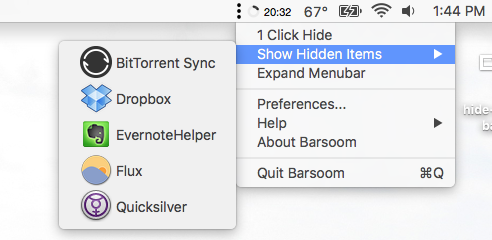
Alternatywnie możesz ponownie włączyć ikony z preferencji Barsoom. Odkryj to, a wszystkie ikony paska menu oferowane przez Apple w systemie OS X znajdziesz w jednym miejscu.
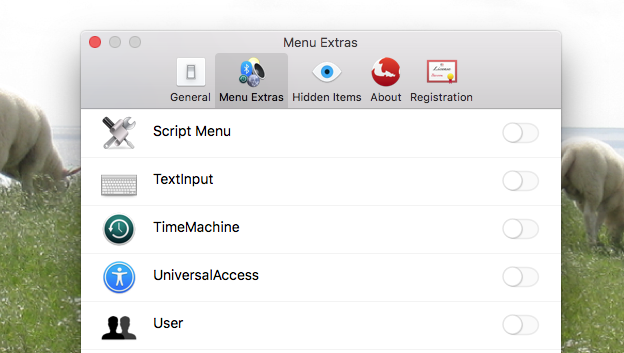
Możesz włączyć wszystkie te rzeczy, jeśli eksplorujesz OS X wystarczająco długo, ale fajnie jest mieć je wszystkie w jednym miejscu. Jeśli potrzebujesz jeszcze więcej miejsca na pasku menu, kliknij Rozwiń pasek menu aby na krótko ukryć menu tekstowe w lewym górnym rogu: powinno to dać więcej miejsca na pracę z ikonami.
Barsoom kosztuje 7 USD, ale jest bezpłatny, jeśli kupisz dowolna z innych aplikacji programisty - z których większość kosztuje tylko 5 USD. To konkurencyjne ceny w porównaniu z tym, co niektórzy mogą uznać za bardziej kompletną opcję.
Barman 2 (15 USD): Organizacja Menubar dla zaawansowanych użytkowników
Wcześniej omawialiśmy Barmana, więc nie będę tu wchodził w zbyt szczegółowe szczegóły, ale aktualizacja El Capitan umożliwia uruchomienie bez wyłączanie SIP / rootless Co użytkownicy komputerów Mac powinni wiedzieć o El Capitan SecurityBezpieczeństwo to największa zmiana w systemie OS X 10.11 El Capitan. OS X jest teraz tak zamknięty, że nawet użytkownicy root nie mogą modyfikować systemu operacyjnego - przejdźmy do tego, co to znaczy, prawda? Czytaj więcej (użytkownicy starego barmana mogą dokonać aktualizacji za 7 USD).
Bartender 2 zapewnia również całkiem ładną aktualizację wizualną dla tej aplikacji, która idealnie komponuje się z El Capitan:
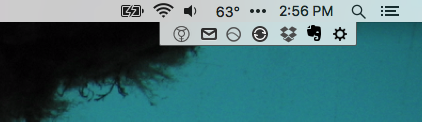
W przeciwieństwie do Barsoom, Bartender pozwala przenosić ikony do drugorzędnego paska zamiast po prostu je ukrywać. Jest to świetne, jeśli od czasu do czasu chcesz mieć szybki dostęp, ale nie musisz cały czas widzieć. Za pomocą tego narzędzia można także przenosić i ukrywać ikony systemowe, w tym Centrum powiadomień (ale nie Spotlight - Apple najwyraźniej mocno zablokowało tę ikonę).
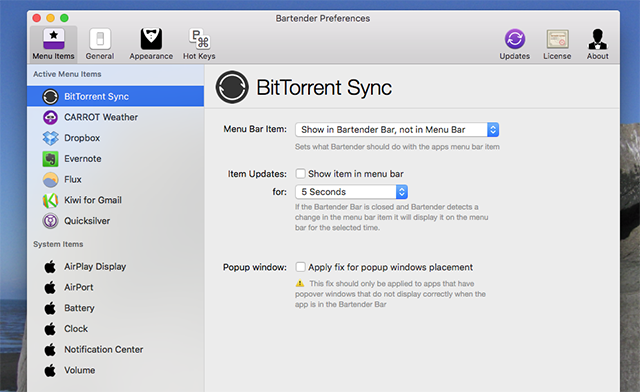
Bar barmański to miła funkcja dodana, więc jeśli chcesz zapłacić 15 USD, jest to aplikacja dla Ciebie. Jest miesięczny bezpłatny okres próbny.
Broomstick (bezpłatny): ukryj niektóre ikony, sortuj prace [już niedostępne]
Kilka lat temu zwróciłem uwagę, że Broomstick pozwala ukryć ikony i nadal jest oferowany przez Zibity za darmo. Nie jestem pewien, czy nadal jest aktywnie utrzymywany, ale jeśli wolisz nie płacić, to najlepszy wybór.

Udało mi się ukryć ikonę Evernote za pomocą Miotły w El Capitan, ale Dropbox odrodził się. Podobnie jak w przypadku innych aplikacji, próba ukrycia Spotlight nie powiodła się:
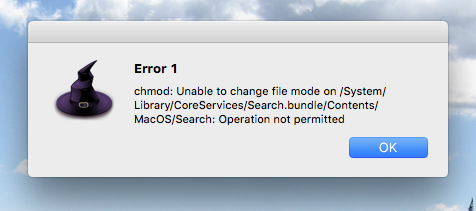
Jest mniej przyjazny dla użytkownika niż powyższe opcje i obsługuje ograniczoną liczbę aplikacji, ale jeśli szukasz czegoś darmowego, jest to najlepszy wybór (przebieg może się różnić).
Ukryj pasek menu Mac całkowicie
Jeśli głównym powodem, dla którego chcesz zarządzać ikonami, jest problem z wizualnym bałaganem podczas pracy - i Ty faktycznie lubię korzystać z ikon paska menu przez resztę czasu - najlepszym rozwiązaniem może być po prostu ukrycie pasek menu. Dobra wiadomość: jeśli masz zainstalował El Capitan, najnowszą wersję OS X OS X El Capitan jest tutaj! Uaktualnij, aby uzyskać płynniejszą pracę z komputerem MacMac OS X El Capitan to subtelna wersja: jej największe zmiany nie są widoczne - ale prawdopodobnie i tak je zauważysz. Czytaj więcej , możesz teraz całkowicie ukryj pasek menu Hate the Dock and Menubar w OS X? Oto jak się ich pozbyćUkrywanie doku i paska menu w OS X jest łatwiejsze niż myślisz. Oto jak to zrobić. Czytaj więcej .
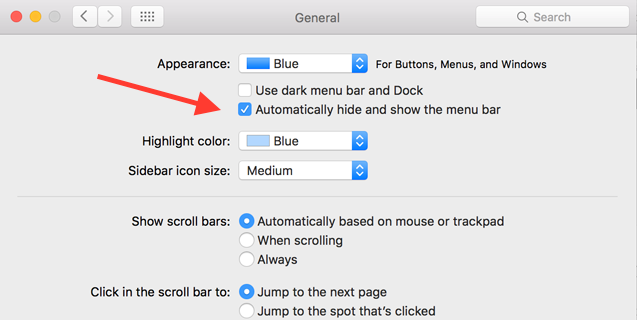
Zmierzać do Generał pod Preferencje systemu i możesz ustawić pasek menu na ukrywanie, jak pokazano powyżej. Podobnie pasek menu pojawi się tylko po przesunięciu myszy na górę ekranu. Gdy tam jesteś, równie dobrze możesz spróbować Tryb ciemny też.
Najlepsze zastosowania paska menu
Podczas badania tego artykułu znalazłem kilka innych opcji: jest Menubar ReArranger Na przykład (10 USD). Ale powyższe trzy prawdopodobnie całkiem dobrze obejmują dobry zakres przypadków użycia.
Chcę wiedzieć, jakie alternatywy znalazłeś, a także do czego używasz paska menu Mac. To zaskakująco wszechstronne narzędzie: może wymień stację dokującą komputera Mac StatusDuck zastępuje stację dokującą komputera Mac ikonami paska menuUwielbiasz swój komputer Mac, ale nie stację dokującą? Zastąp to czymś mniejszym. StatusDuck (15 USD, darmowa wersja beta) pozwala całkowicie zarządzać otwartymi aplikacjami z paska menu. Czytaj więcej lub daje świetny dostęp do kalendarza Zarządzaj swoim kalendarzem z Mac Menubar w FantastycznyZarządzaj swoim kalendarzem całkowicie z paska menu komputera Mac. Fantastyczne to nie tylko sposób na szybkie zobaczenie nadchodzących wydarzeń: to sposób, aby nigdy więcej nie patrzeć na domyślny Kalendarz Apple. Czytaj więcej .
Jakie informacje lubisz mieć w pasku menu?
Justin Pot jest dziennikarzem technologicznym z siedzibą w Portland w stanie Oregon. Uwielbia technologię, ludzi i naturę - i stara się cieszyć wszystkimi trzema, gdy tylko jest to możliwe. Możesz teraz porozmawiać z Justinem na Twitterze.


